Установка операционной системы Linux на компьютер, который уже имеет другую версию Linux, может показаться сложной задачей. Однако, следуя определенным шагам, вы сможете успешно установить новую ОС, сохранив при этом данные и настройки текущей системы.
В данной статье мы подробно рассмотрим процесс установки Linux на компьютер с Linux, покажем как подготовиться к установке, выбрать правильный метод установки, сохранить данные и настройки, а также решить возможные проблемы, возникающие в процессе.
Подготовка к установке Linux на компьютер

Перед началом установки Linux на компьютер необходимо выполнить несколько предварительных шагов:
- Создайте резервную копию всех важных данных. При установке операционной системы данные на диске могут быть утеряны.
- Подготовьте загрузочное устройство с образом установочного диска Linux. Это может быть USB-флешка или DVD-диск.
- Убедитесь, что ваш компьютер соответствует минимальным системным требованиям для установки выбранного дистрибутива Linux.
- Отключите все ненужные внешние устройства, чтобы избежать возможных проблем при установке.
- Подготовьте свой компьютер к загрузке с USB-флешки или DVD-диска, если это необходимо. Это может потребовать внесения изменений в BIOS.
Выбор дистрибутива для установки

Перед началом установки Linux на ваш компьютер необходимо выбрать подходящий дистрибутив операционной системы. В зависимости от ваших потребностей, вы можете выбрать дистрибутив с определенным набором программ и функций. Например, если вам нужен стабильный и проверенный дистрибутив, вы можете обратить внимание на Ubuntu или Debian. Если вам нужна более современная и актуальная версия ПО, рассмотрите Fedora или Manjaro. Также учтите, что некоторые дистрибутивы могут быть ориентированы на определенные задачи, такие как разработка, безопасность или использование на старом оборудовании.
Создание загрузочного USB-накопителя

1. Подготовьте USB-флешку с минимум 8 ГБ свободного места.
2. Скачайте образ дистрибутива Linux с официального сайта разработчика.
3. Вставьте USB-накопитель в компьютер и запустите программу для записи образа на USB (например, Rufus для Windows или Etcher для Linux).
4. Выберите скачанный образ и указывайте USB-накопитель в качестве целевого устройства для записи.
5. Нажмите "Записать" и дождитесь завершения процесса.
6. После успешной записи вы можете загрузить компьютер с USB-накопителя для установки Linux.
Процесс установки Linux на компьютер

Шаг 1: Выбор дистрибутива Linux. Первым шагом необходимо выбрать дистрибутив Linux, который соответствует вашим потребностям. Существует множество дистрибутивов, таких как Ubuntu, Fedora, Debian и другие.
Шаг 2: Создание загрузочного USB-накопителя. После выбора дистрибутива вам нужно создать загрузочный USB-накопитель с образом выбранного дистрибутива. Для этого вам понадобится программное обеспечение для записи образа на USB-накопитель.
Шаг 3: Загрузка компьютера с USB-накопителя. После создания загрузочного USB-накопителя вставьте его в компьютер и перезагрузите систему. Вам нужно будет выбрать загрузку с USB-накопителя в BIOS или UEFI.
Шаг 4: Запуск установщика дистрибутива. После загрузки компьютера с USB-накопителя запустится установочный процесс дистрибутива Linux. Следуйте инструкциям установщика, выбирайте язык, часовой пояс и другие параметры.
Шаг 5: Разметка диска и установка системы. В процессе установки вам предложат выбрать разметку диска и установить систему на выбранное место. Выберите раздел для установки и дождитесь завершения установки.
Шаг 6: Завершение установки и настройка системы. После завершения установки Linux вам потребуется выполнить несколько дополнительных шагов, таких как создание учетной записи пользователя, настройка сети и установка драйверов.
Поздравляем, теперь у вас установлена операционная система Linux на вашем компьютере! Наслаждайтесь работой с мощной и гибкой системой.
Загрузка с USB-накопителя
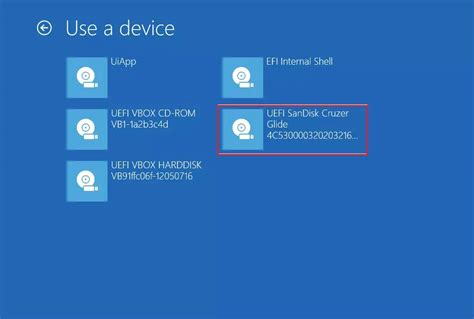
Если у вас нет оптического привода, вы можете установить Linux с USB-накопителя. Для этого вам понадобится создать загрузочную флешку с образом дистрибутива.
1. Скачайте образ Linux с официального сайта дистрибутива.
2. Подготовьте USB-накопитель. Вставьте его в компьютер.
3. Запустите программу для записи образа на USB-накопитель. Например, Rufus или Etcher.
4. Выберите скачанный образ и нажмите "Записать" для записи на USB-накопитель.
5. После завершения процесса, перезагрузите компьютер и выберите загрузку с USB-накопителя в BIOS.
6. Следуйте инструкциям установщика Linux для установки операционной системы с USB-накопителя.
Выбор языка и региональных настроек

Далее вам может быть предложено выбрать региональные настройки, такие как часовой пояс, клавиатура и формат даты. Убедитесь, что эти параметры соответствуют вашему местоположению и предпочтениям.
После выбора языка и региональных настроек вы готовы перейти к следующему этапу установки Linux на ваш компьютер.
Разметка диска и установка Linux

Перед началом установки Linux необходимо правильно разметить жесткий диск. Для этого загрузите Live-среду установочного образа и запустите программу для разметки диска.
Выберите тип разметки диска (обычно рекомендуется выбрать "Рекомендуемая разметка" или "Создать свою разметку"). Задайте необходимые параметры для разделов: корневой (/), swap (если нужно), home. Полученная разметка определяет, как будет использоваться диск при установке системы.
После разметки диска выполните установку Linux, следуя инструкциям на экране. Выберите язык, регион, раскладку клавиатуры, имя компьютера и пароль. Подтвердите разметку диска и начнется процесс установки операционной системы.
Вопрос-ответ

Как установить Linux на компьютер, на котором уже установлена Linux?
Для установки Linux на компьютер с уже имеющейся установкой Linux необходимо создать новый раздел для новой операционной системы. Это можно сделать с помощью программы для управления дисками, такой как GParted. После создания нового раздела, можно загрузиться с установочного носителя Linux и выбрать созданный раздел для установки новой операционной системы. В процессе установки следует быть внимательным и не форматировать разделы с данными, чтобы избежать потери информации.



